每個人都有自己的一些小秘密,有時候在電腦中存放一些個人隱私照片或者文件,想要隱藏起來,防止被他人看到怎麼辦?今天電腦百事網小編娜娜簡單教大家Win10隱藏文件或文件夾方法,簡單的一個電腦小技巧,希望對小白同學有所幫助。
Win10怎麼隱藏文件夾?分三步
第一步:在我的電腦某個硬盤分區中,新建一個需要隱藏的文件夾,比如小編需要將一些隱秘的文件放在www.pc841.com文件夾中,就可以先建立這個命名的文件夾,然後將需要隱藏的東西,都放入這個文件夾。
第二步:在這個需要隱藏的文件夾上,點擊鼠標右鍵,然後點擊打開“屬性”,如圖。
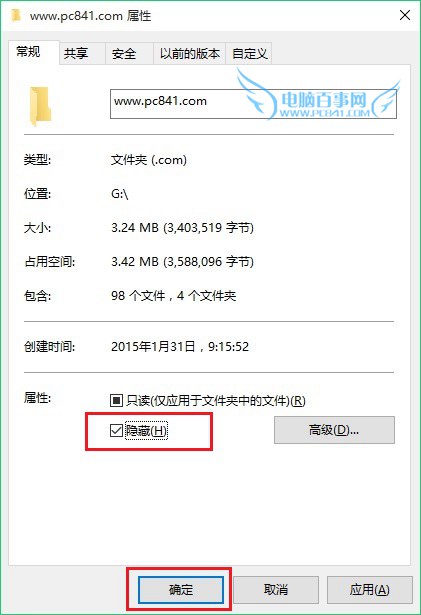
第三步:最後在文件夾屬性中,勾選上“隱藏”,然後點擊底部的“應用”就可以了,如下圖。
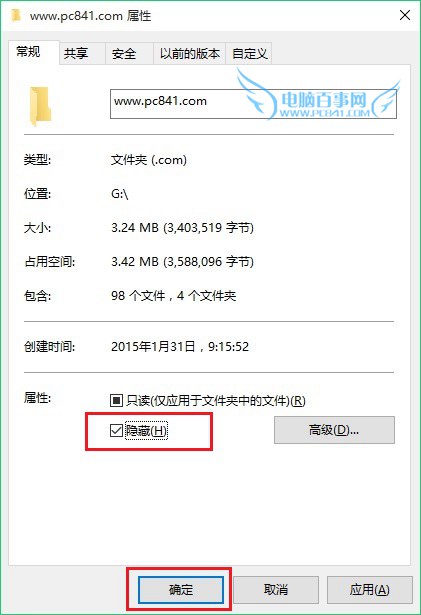
通過此番設置,下次進入電腦硬盤這個分區,就看不到這個被隱藏的文件夾了,如果要查看,需要設置一下,文件夾選項,具體教程可以參考下:Win10顯示隱藏文件或文件夾方法。
以上介紹的是如何Win10如何隱藏文件夾,如果只是隱藏單個文件,也是按照上面的操作。